NEC M230X - инструкции и руководства
Проектор NEC M230X - инструкции пользователя по применению, эксплуатации и установке на русском языке читайте онлайн в формате pdf
Инструкции:
Инструкция по эксплуатации NEC M230X


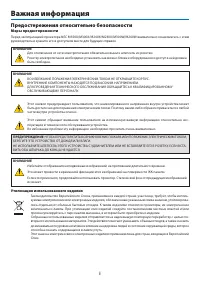
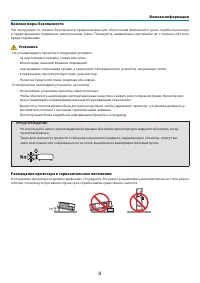

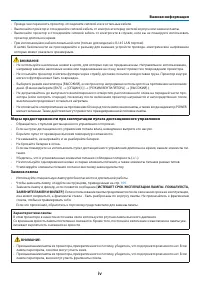

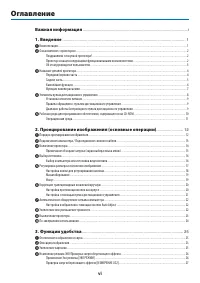
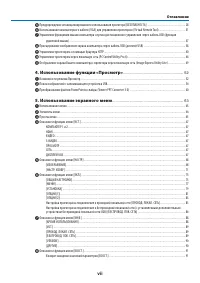
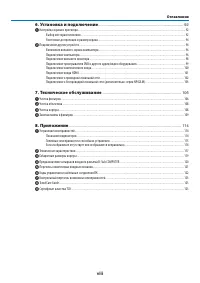
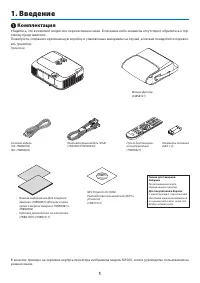


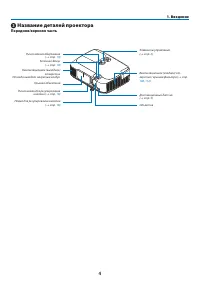
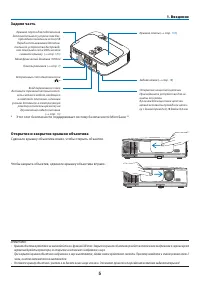
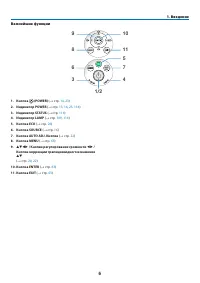
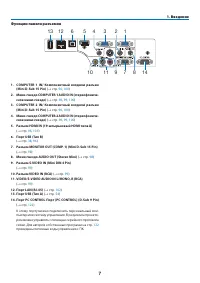
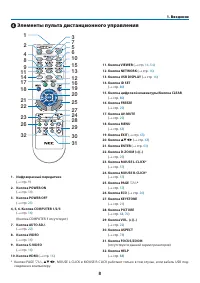
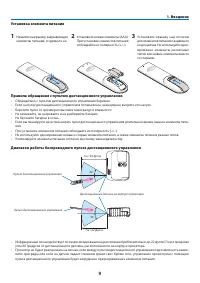
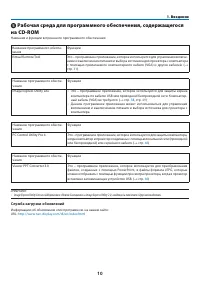
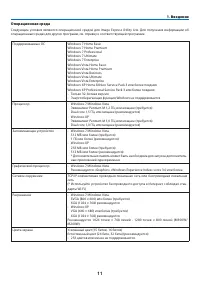
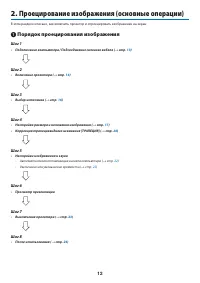
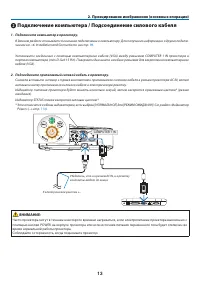
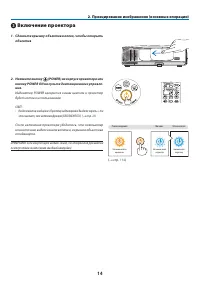
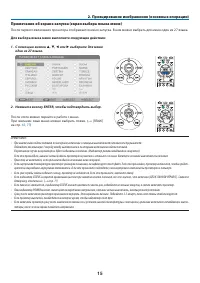
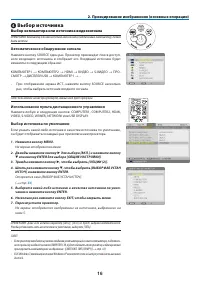
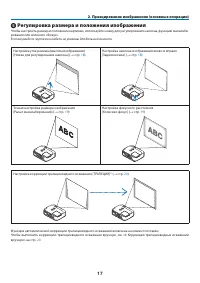
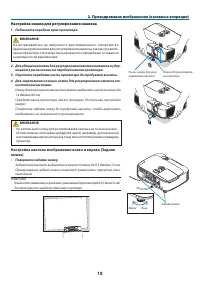
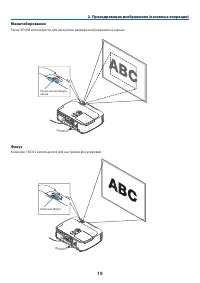
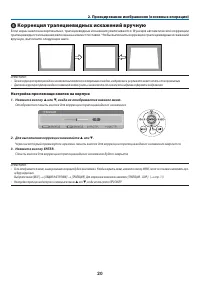
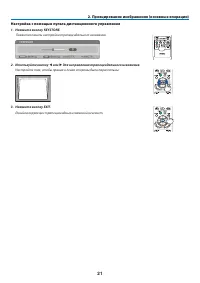
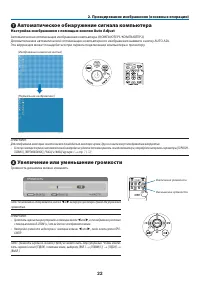

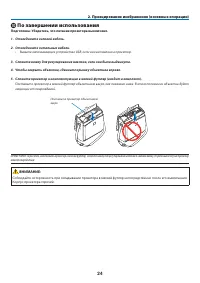
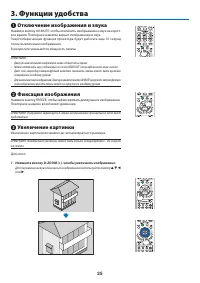

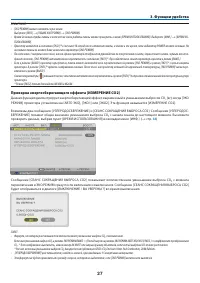
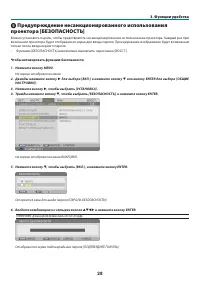
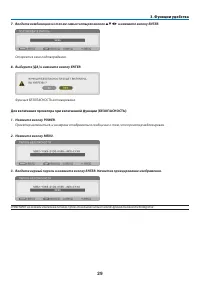
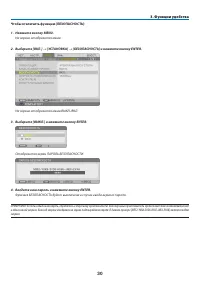
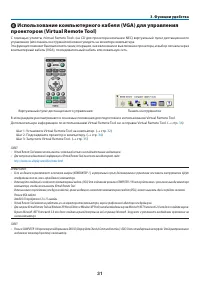
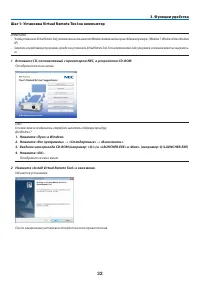
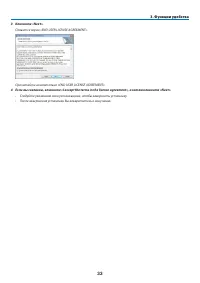
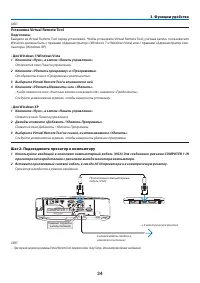
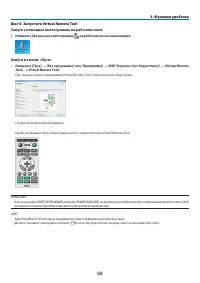
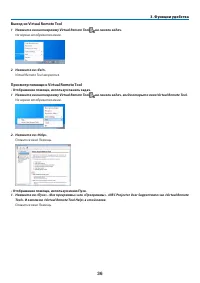
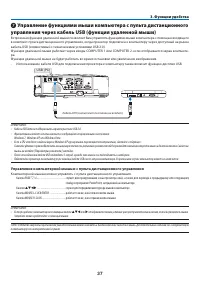
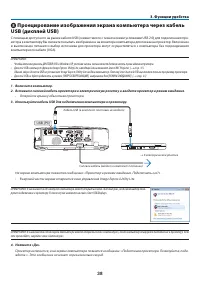
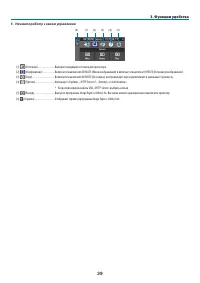
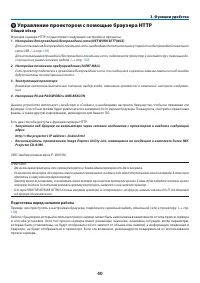
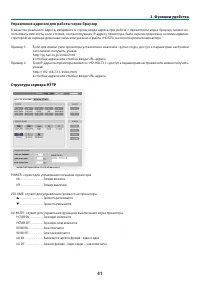
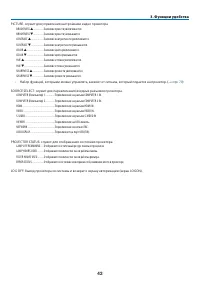
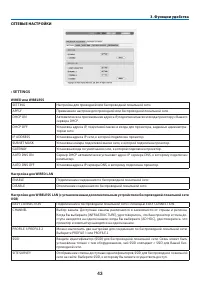
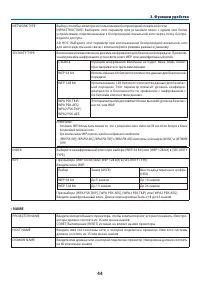
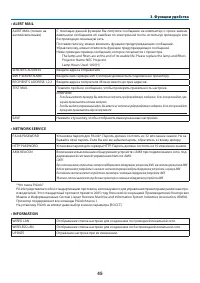
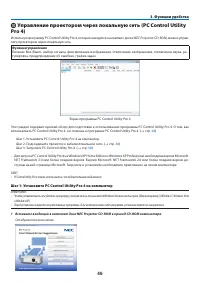
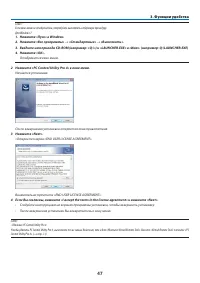
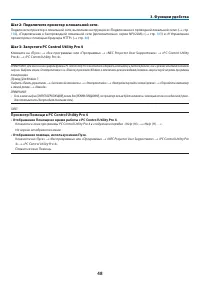
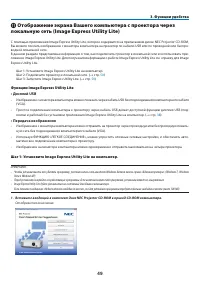
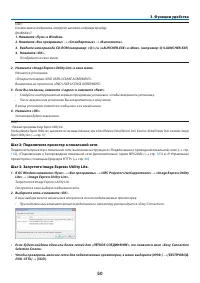
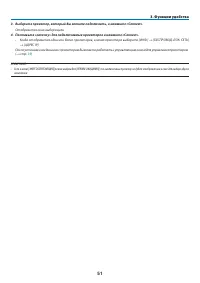
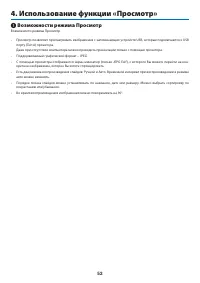
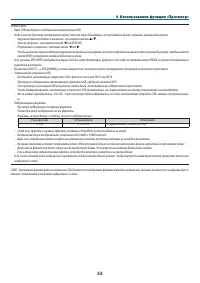
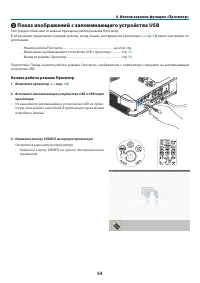
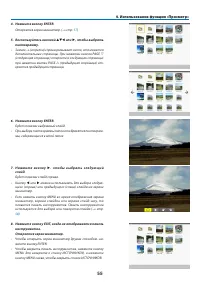
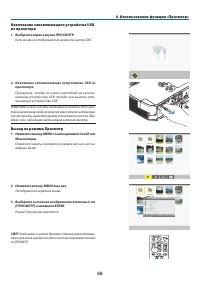
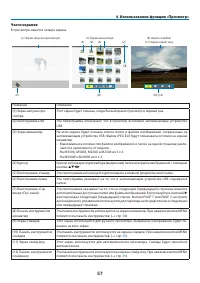
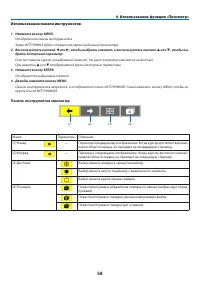
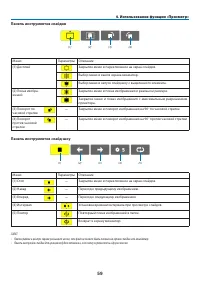
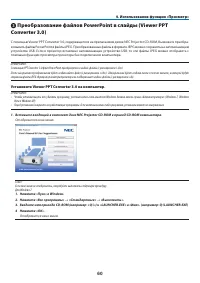
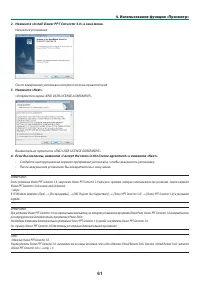
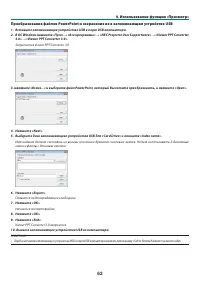
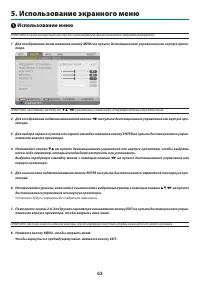
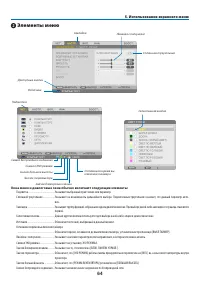
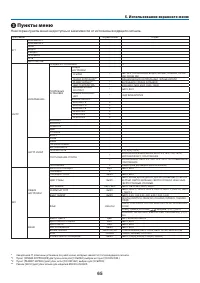

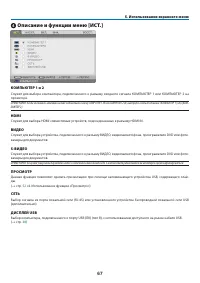
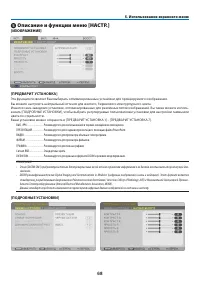
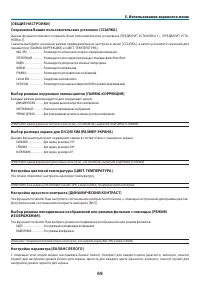
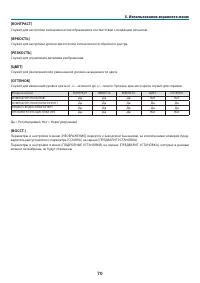

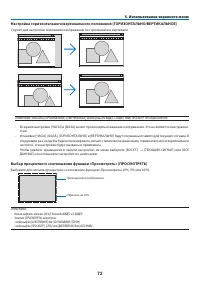
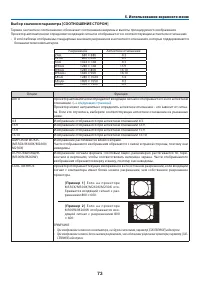
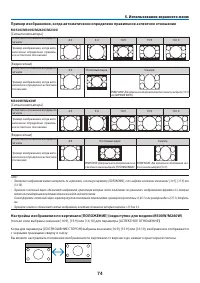
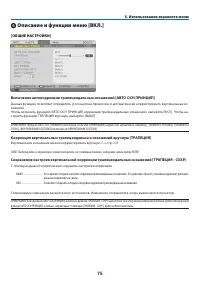
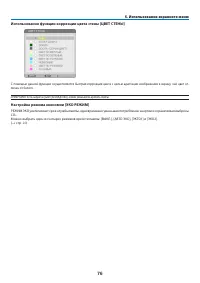

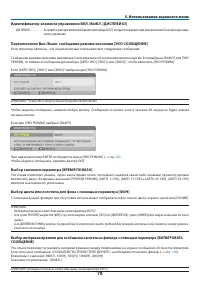
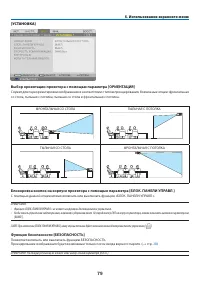

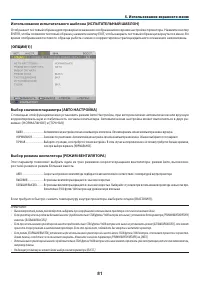
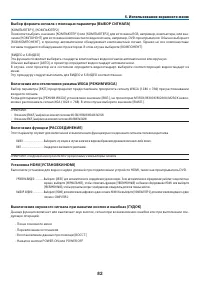
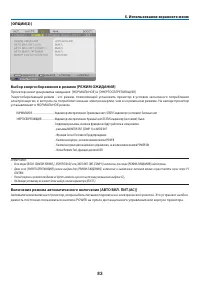
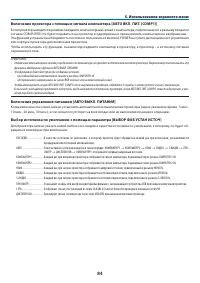
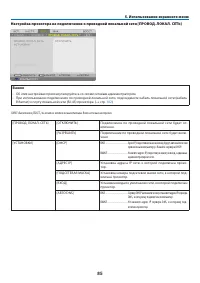
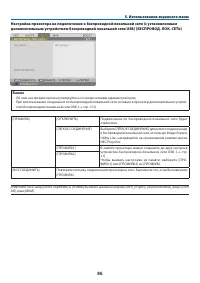
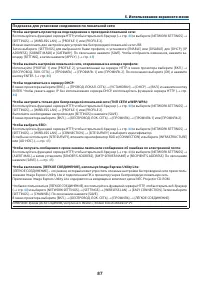
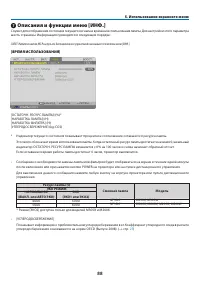
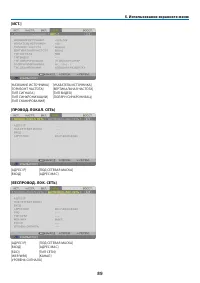
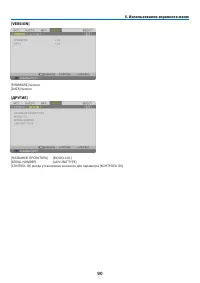
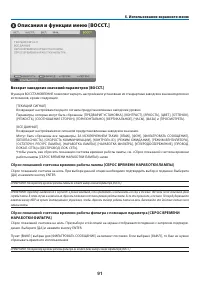
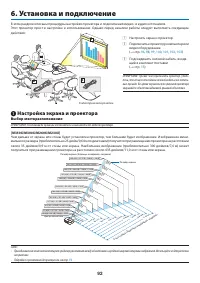
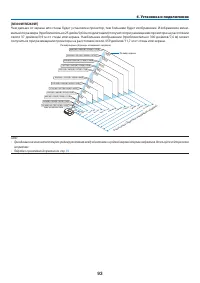
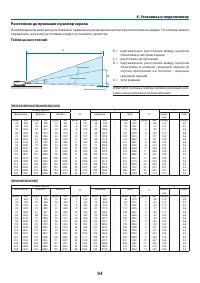

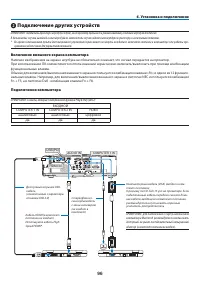
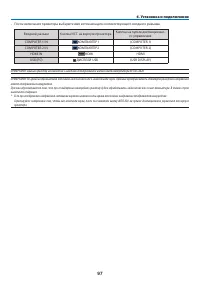
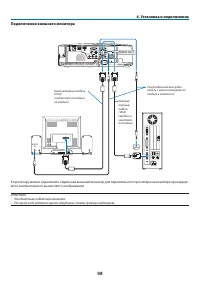
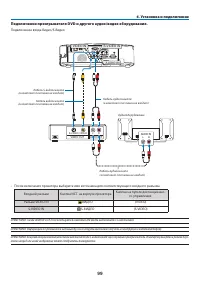
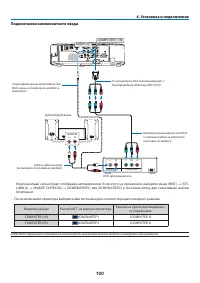
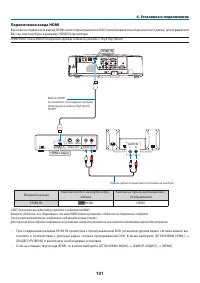

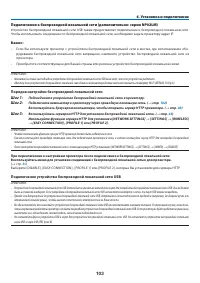
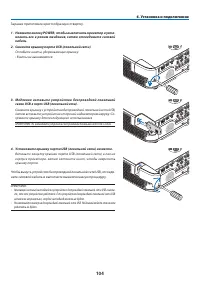
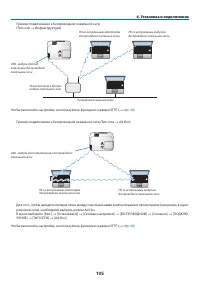
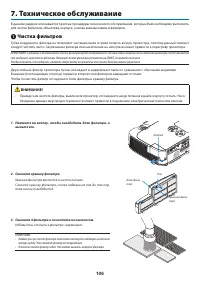
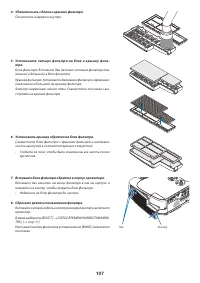
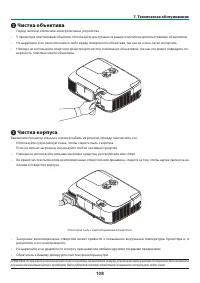
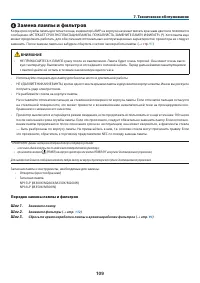
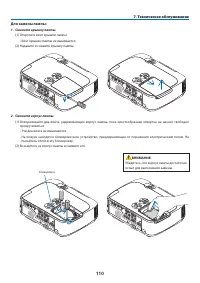
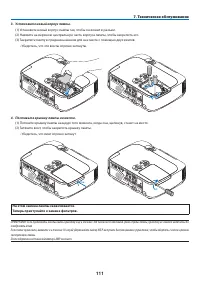
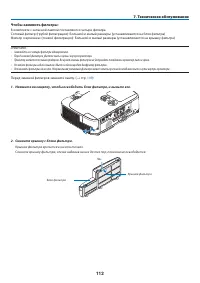
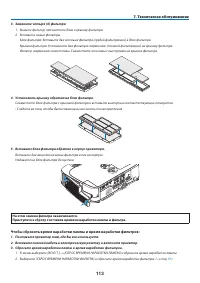
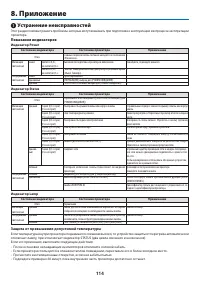
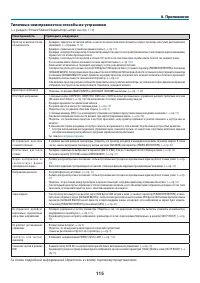

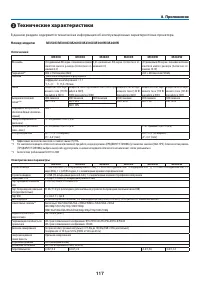
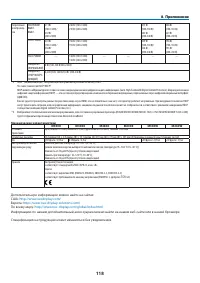
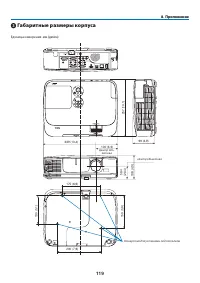
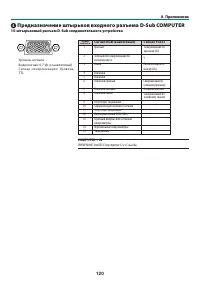
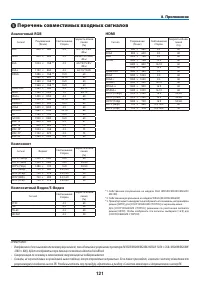
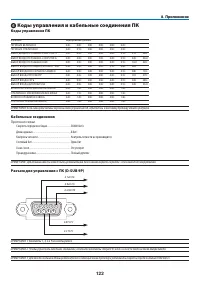
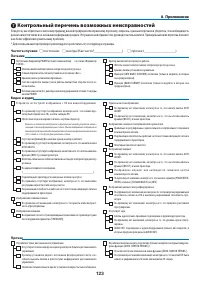
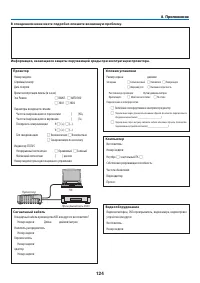
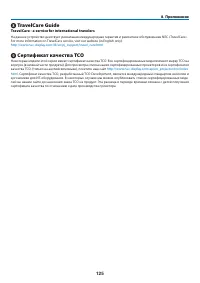
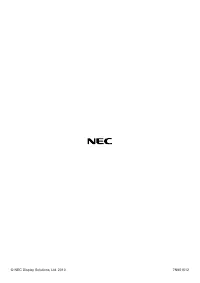
Краткое содержание
Издание второе, Август 2010 • Macintosh, Mac OS X и PowerBook являются товарными знаками компании Apple Inc., зарегистрированными в США и других странах. • Microsoft, Windows, Windows Vista, Internet Explorer, .NET Framework, и PowerPoint являются зарегистрированными торговыми знаками или торговыми ...
i Важная информация Предостережения относительно безопасности Меры предосторожности Перед эксплуатацией проектора NEC M350X/M300X/M260X/M230X/M300W/M260W внимательно ознакомьтесь с этим руководством и храните его в доступном месте для будущих справок. ВНИМАНИЕ Для отключения от сети электропитания о...
Важная информация ii Важные меры безопасности Эти инструкции по технике безопасности предназначены для обеспечения длительного срока службы проектора и предотвращения поражения электрическим током. Пожалуйста, внимательно прочитайте их о помните обо всех предостережениях. Установка • Не устанавливай...
Важная информация iii Меры пожарной и электрической безопасности • Чтобы предотвратить накопление тепла внутри проектора, убедитесь, что он хорошо вентилируется и что вентиляционные отверстия не заблокированы. Расстояние между проектором и стеной должно составлять не менее 4 дюймов (10 см). • Не кас...
Важная информация iv • Прежде чем переносить проектор, отсоедините силовой и все остальные кабели.• Выключайте проектор и отсоединяйте силовой кабель от электросети перед чисткой корпуса или заменой лампы.• Выключайте проектор и отсоединяйте силовой кабель от электросети в случаях, если вы не планир...
Важная информация v Информация о режиме работы на большой высоте • Если проектор используется на большой высоте (приблизительно 5500 футов/1600 метров или выше), установите для параметра [РЕЖИМ ВЕНТИЛЯТОРА] значение [БОЛЬШАЯ ВЫСОТА]. Если при использовании проектора на высоте приблизительно 5500 фут...
vi Оглавление Важная информация .................................................................................................i 1. Введение .................................................................................................................. 1 Комплектация ............................
Оглавление vii Предупреждение несанкционированного использования проектора [БЕЗОПАСНОСТЬ] ................................................... 28 6 Использование компьютерного кабеля (VGA) для управления проектором (Virtual Remote Tool) ................................... 31 Управление функциями ...
Оглавление viii 6. Установка и подключение ............................................................................... 92 Настройка экрана и проектора ..................................................................................................................................................
1 Силовой кабель (US: 7N080236) (EU: 7N080022) Компьютерный кабель (VGA) (7N520073/7N520052) NEC Projector CD-ROM Руководство пользователя (PDF) и утилита (7N951512) • Важная информация (Для Северной Америки: 7N8N0981) (Для всех стран, кроме Северной Америки: 7N8N0981 и 7N8N0992) • Краткое руководст...
2 1. Введение Ознакомление с проектором В этой главе приводится ознакомительная информация о проекторе, а также содержится описание его функций и элементов управления. Поздравляем с покупкой проектора! Этот проектор - один из самых лучших современных проекторов. Проектор позволяет проецировать точ...
3 1. Введение • Гнездо входа HDMI работает с цифровым сигналом Вход HDMI работает с HDCP-совместимыми цифровыми сигналами. Вход HDMI также поддерживает аудио сиг - нал. • Встроенный динамик мощностью 10 Вт для интегрированного звукового поля Мощный 10 Вт монофонический динамик дает уровень громкости...
4 1. Введение Название деталей проектора Передняя/верхняя часть Элементы управления ( → стр. 6 ) Объектив Дистанционный датчик ( → стр. 9 ) Вентиляционное (входное) от- верстие / крышка фильтра ( → стр. 106 , 112 ) Рычаг масштабирования ( → стр. 19 ) Крышка объектива Колесико Фокус ( → стр. 19 ) Н...
5 1. Введение Задняя часть Вход переменного тока Вставьте трехконтактный штеп- сель силового кабеля, входящего в комплект поставки, в данный разъем. Вставьте в электрическую розетку штепсельную вилку на другом конце кабеля питания ( → стр. 13 ) Крышка порта для подключения дополнительного устройства...
6 1. Введение Важнейшие функции 1. Кнопка (POWER) ( → стр. 1 4 , 23 ) 2. Индикатор POWER ( → стр. 13 , 1 4 , 23 , 11 4 ) 3. Индикатор STATUS ( → стр. 11 4 ) 4. Индикатор LAMP ( → стр. 109 , 11 4 ) 5. Кнопка ECO ( → стр. 26 ) 6. Кнопка SOURCE ( → стр. 16 ) 7. Кнопка AUTO ADJ. Кнопка ( → стр. 22 ) 8. ...
7 1. Введение Функции панели разъемов 1 2 3 5 6 13 12 8 7 11 14 9 10 4 1. COMPUTER 1 IN/ Компонентный входной разъем (Mini D-Sub 15 Pin) ( → стр. 96 , 100 ) 2. Мини-гнездо COMPUTER 1 AUDIO IN (стереофониче- ское мини-гнездо) ( → стр. 96 , 99 , 100 ) 3. COMPUTER 2 IN/ Компонентный входной разъем (Min...
8 1. Введение Элементы пульта дистанционного управления 3 7 5 6 1 2 1015 16 14 17 9 4 8 13 293031 19 202527 28 24 18 23 22 21 26 32 12 11 1. Инфракрасный передатчик ( → стр. 9 ) 2. Кнопка POWER ON ( → стр. 1 4 ) 3. Кнопка POWER OFF ( → стр. 23 ) 4, 5, 6. Кнопка COMPUTER 1/2/3 ( → стр. 16 ) (Кнопка...
9 1. Введение 30° 30° 30° 30° 7 м / 22 фута 7 м / 22 фута Пульт дистанционного управления Дистанционный датчик на корпусе проектора Пульт дистанционного управления Правила обращения с пультом дистанционного управления • Обращайтесь с пультом дистанционного управления бережно. • Если на пульт дистанц...
10 1. Введение Рабочая среда для программного обеспечения, содержащегося на CD-ROM Названия и функции встроенного программного обеспечения Название программного обеспе - чения Функции Virtual Remote Tool Это – программное приложение, которое используется для управления включе - нием и выключением ...
11 1. Введение Операционная среда Следующие условия являются операционной средой для Image Express Utility Lite. Для получения информации об операционных средах для других программ, см. справку к соответствующей программе. Поддерживаемые ОС Windows 7 Home Basic Windows 7 Home Premium Windows 7 Profe...
12 2. Проецирование изображения (основные операции) В этом разделе описано, как включить проектор и спроецировать изображение на экран. Порядок проецирования изображения Шаг 1 • Подключение компьютера / Подсоединение силового кабеля ( → стр. 13 ) Шаг 2 • Включение проектора ( → стр. 14 ) Шаг 3 • В...
13 2. Проецирование изображения (основные операции) Подключение компьютера / Подсоединение силового кабеля 1. Подключите компьютер к проектору. В данном разделе описывается основное подключение к компьютеру. Для получения информации о других подклю- чениях см. «6. Installation and Connections» на ...
14 2. Проецирование изображения (основные операции) Включение проектора 1. Сдвиньте крышку объектива влево, чтобы открыть объектив 2. Нажмите кнопку (POWER) на корпусе проектора или кнопку POWER ON на пульте дистанционного управле- ния. Индикатор POWER загорится синим цветом и проектор будет готов...
15 2. Проецирование изображения (основные операции) 1. С помощью кнопки , , или выберите для меню один из 27 языка. 2. Нажмите кнопку ENTER, чтобы подтвердить выбор. После этого можно перейти к работе с меню. При желании язык меню можно выбрать позже. ( → [ЯЗЫК] на стр. 65 , 77 ) Примечание ...
16 2. Проецирование изображения (основные операции) Выбор источника Выбор компьютера или источника видеосигнала ПРИМЕЧАНИЕ: Компьютер или иной источник видеосигнала, подключенный к компьютеру, должен быть включен. Автоматическое обнаружение сигнала Нажмите кнопку SOURCE один раз. Проектор произвед...
17 2. Проецирование изображения (основные операции) Регулировка размера и положения изображения Чтобы настроить размер и положение картинки, используйте ножку для регулирования наклона, функцию масштаби - рования или колесико «Фокус». В этом разделе чертежи и кабели не указаны для большей ясности....
18 2. Проецирование изображения (основные операции) Настройка ножки для регулирования наклона 1. Поднимите передний край проектора. ВНИМАНИЕ: Не дотрагивайтесь до выпускного вентиляционного отверстия во время настройки ножки для регулирования наклона, так как при вклю - чении проектора это отверстие...
19 2. Проецирование изображения (основные операции) Масштабирование Рычаг ZOOM используется для настройки размера изображения на экране. Фокус Колесико FOCUS используется для настройки фокусировки. Рычаг масштабиро- вания Колесико Фокус
20 2. Проецирование изображения (основные операции) 6 Коррекция трапециевидных искажений вручную Если экран наклонен вертикально, трапециевидные искажения увеличиваются. Функция автоматической коррекции трапециевидного искажения включена на момент поставки. Чтобы выполнить коррекцию трапециевидных и...
21 2. Проецирование изображения (основные операции) Настройка с помощью пульта дистанционного управления 1. Нажмите кнопку KEYSTONE. Появится панель настройки трапецеидального искажения. 2. Используйте кнопку или для исправления трапецеидального искажения. Настройте так, чтобы правая и левая сто...
22 2. Проецирование изображения (основные операции) 7 Автоматическое обнаружение сигнала компьютера Настройка изображения с помощью кнопки Auto Adjust Автоматическая оптимизация изображения компьютера. (КОМПЬЮТЕР1/КОМПЬЮТЕР2) Для выполнения автоматической оптимизации компьютерного изображения нажмит...
23 2. Проецирование изображения (основные операции) 9 Выключение проектора Чтобы выключить проектор: 1. Нажмите на кнопку (POWER) на корпусе проектора или кнопку POWER OFF на пульте дистанционного управле- ния. Появится сообщение [ВЫКЛЮЧЕНИЕ / ВЫ УВЕРЕНЫ ? / СЕАНС СОКРАЩЕНИЯ ВЫБРОСА CO2]. 2. После э...
24 2. Проецирование изображения (основные операции) По завершении использования Подготовка: Убедитесь, что питание проектора выключено. 1. Отсоедините силовой кабель. 2. Отсоедините остальные кабели. • Выньте запоминающее устройство USB, если оно вставлено в проектор. 3. Сложите ножку для регулиро...
25 Отключение изображения и звука Нажмите кнопку AV-MUTE, чтобы отключить изображение и звук на корот - кое время. Повторное нажатие вернет изображение и звук. Энергосберегающая функция проектора будет работать еще 10 секунд после выключения изображения.В результате уменьшится мощность лампы. ПРИМ...
26 3. Функции удобства 2. Нажмите кнопку . Область увеличенного изображения будет перемещаться 3. Нажмите кнопку D-ZOOM (−). При каждом нажатии D-ZOOM (−) изображение будет уменьшаться. ПРИМЕЧАНИЕ: • Изображение будет увеличено или уменьшено по центру экрана.• Если открыть меню, текущее увеличе...
27 3. Функции удобства ПРИМЕЧАНИЕ: • [ЭКО РЕЖИМ] можно изменять через меню. Выберите [ВКЛ.] → [ОБЩИЕ НАСТРОЙКИ] → [ЭКО РЕЖИМ]. • Время до конца службы лампы и количество часов работы лампы можно проверить в меню [ВРЕМЯ ИСПОЛЬЗОВАНИЯ]. Выберите [ИНФ.] → [ВРЕМЯ ИС - ПОЛЬЗОВАНИЯ]. • Проектор находится ...
28 3. Функции удобства Предупреждение несанкционированного использования проектора [БЕЗОПАСНОСТЬ] Можно установить пароль, чтобы предотвратить несанкционированное использование проектора. Каждый раз при включении проектора будет отображаться экран для ввода пароля. Проецирование изображения будет ...
29 3. Функции удобства 7. Введите комбинацию из тех же самых четырех кнопок и нажмите кнопку ENTER. Откроется окно подтверждения. 8. Выберите [ДА] и нажмите кнопку ENTER. Функция БЕЗОПАСНОСТЬ активирована. Для включения проектора при включенной функции [БЕЗОПАСНОСТЬ]: 1. Нажмите кнопку POWER. П...
31 3. Функции удобства 6 Использование компьютерного кабеля (VGA) для управления проектором (Virtual Remote Tool) С помощью утилиты «Virtual Remote Tool» (на CD для проектора компании NEC) виртуальный пульт дистанционного управления (или панель инструментов) можно увидеть на мониторе компьютера. Эта...
32 3. Функции удобства Шаг 1: Установка Virtual Remote Tool на компьютер ПРИМЕЧАНИЕ: • Чтобы установить Virtual Remote Tool, учетная запись пользователя Windows должна иметь права «Администратора» (Windows 7, Windows Vista и Windows XP). • Закройте все работающие программы, прежде чем установить Vir...
34 3. Функции удобства СОВЕТ: Установка Virtual Remote Tool Подготовка: Выйдите из Virtual Remote Tool перед установкой. Чтобы установить Virtual Remote Tool, учетная запись пользователя Windows должна быть с правами «Администратор» (Windows 7 и Windows Vista) или с правами «Администратор ком - пьют...
35 3. Функции удобства Шаг 3: Запустите Virtual Remote Tool Запуск с помощью пиктограммы на рабочем столе 1 Нажмите два раза на пиктограмму на рабочем столе компьютера. Запуск из меню «Пуск» • Нажмите [Пуск] → [Все программы] или [Программы] → [NEC Projector User Supportware] → [Virtual Remote Tool]...
36 3. Функции удобства Выход из Virtual Remote Tool 1 Нажмите на пиктограмму Virtual Remote Tool на панели задач. На экране отобразится меню. 2 Нажмите на «Exit». Virtual Remote Tool закроется. Просмотр помощи к Virtual Remote Tool • Отображение помощи, используя панель задач. 1 Нажмите на пиктограм...
37 3. Функции удобства Управление функциями мыши компьютера с пульта дистанционного управления через кабель USB (функция удаленной мыши) Встроенная функция удаленной мыши позволяет Вам управлять функциями мыши компьютера с помощью входящего в комплект пульта дистанционного управления, когда проект...
38 3. Функции удобства Проецирование изображения экрана компьютера через кабель USB (дисплей USB) С помощью доступного на рынке кабеля USB (совместимого с техническими условиями USB 2.0) для подключения про - ектора к компьютеру Вы сможете посылать изображение на мониторе компьютера для показа на ...
39 3. Функции удобства 5. Начните работу с окном управления. (1) (Источник) .........................Выбирает входящий источник для проектора. (2) (Изображение) ..................Включает и выключает AV-MUTE (Меню изображения) и включает и выключает FREEZE (Остановку изображения). (3) (Звук) ..........
40 3. Функции удобства Управление проектором с помощью браузера HTTP Общий обзор Функция сервера HTTP осуществляет следующие настройки и процессы: 1. Настройки для проводной/беспроводной сети (NETWORK SETTINGS) Для использования беспроводной локальной сети, необходимо дополнительное устройство бес...
41 3. Функции удобства Управление адресом для работы через браузер В качестве реального адреса, вводимого в строке ввода адреса при работе с проектором через браузер, можно ис - пользовать имя хоста, если это имя, соответствующее IP-адресу проектора, было зарегистрировано сетевым админи - стратором ...
43 3. Функции удобства СЕТЕВЫЕ НАСТРОЙКИ • SETTINGS WIRED или WIRELESS SETTING Настройка для проводной или беспроводной локальной сети. APPLY Применение настроек для проводной или беспроводной локальной сети. DHCP ON Автоматическое присваивание адреса IP, подсетевой маски и входа проектору с Вашего ...
44 3. Функции удобства NETWORK TYPE Выбор способа связи при использовании беспроводной локальной сети. INFRASTRUCTURE: Выберите этот параметр при установки связи с одним или более устройствами, подключенными к беспроводной локальной сети через точку беспро - водного доступа. AD HOC: Выберите этот па...
45 3. Функции удобства • ALERT MAIL ALERT MAIL (только на английском языке) С помощью данной функции Вы получите сообщение на компьютер о сроке замене лампы или сообщениях об ошибках по электронной почте, используя проводную или беспроводную локальную сеть. Поставив галочку, можно включить функцию п...
46 3. Функции удобства Управление проектором через локальную сеть (PC Control Utility Pro 4) Используя программу PC Control Utility Pro 4, которая находится на компакт-диске NEC Projector CD-ROM, можно управ - лять проектором через локальную сеть. Функции управления Питание Вкл./Выкл., выбор сигна...
48 3. Функции удобства Шаг 2: Подключите проектор к локальной сети. Подключите проектор к локальной сети, выполнив инструкции в «Подключение к проводной локальной сети» ( → стр. 102 ), «Подключение к беспроводной локальной сети (дополнительно: серии NP02LM)» ( → стр. 103 ) и «9 Управление проектором...
49 3. Функции удобства Отображение экрана Вашего компьютера с проектора через локальную сеть (Image Express Utility Lite) С помощью приложения Image Express Utility Lite, которое содержится на прилагаемом диске NEC Projector CD-ROM, Вы можете послать изображение с монитора компьютера на проектор п...
50 3. Функции удобства СОВЕТ:Если окно меню не отобразилось, попробуйте выполнить следующую процедуру.Для Windows 7: 1. Нажмите «Пуск» в Windows.2. Нажмите «Все программы» → «Стандартные» → «Выполнить». 3. Введите имя привода CD-ROM (например: «Q:\») и «LAUNCHER.EXE» в «Имя». (например: Q:\LAUNCHER....
52 4. Использование функции «Просмотр» ❶ Возможности режима Просмотр Возможности режима Просмотр. • Просмотр позволяет просматривать изображения с запоминающих устройств USB, которые подключаются к USB порту (Тип А) проектора. Даже при отсутствии компьютера можно проводить презентации только с помощ...
53 4. Использование функции «Просмотр» ПРИМЕЧАНИЕ: • Порт USB проектора не поддерживает концентратор USB.• Когда в режиме Просмотр отображается экран Слайд или экран Миниатюры, то при нажатии кнопок следующие режимы недоступны. - Коррекция трапецеидального искажения - при нажатии кнопки ▲ / ▼ - Авто...
54 4. Использование функции «Просмотр» ❷ Показ изображений с запоминающего устройства USB Этот раздел объясняет основные принципы работы режима Просмотр. В объяснении представлен порядок работы, когда панель инструментов просмотра ( → стр. 58 ) имеет настройки по умолчанию. - Начало работы Просмотр ...
56 4. Использование функции «Просмотр» Извлечение запоминающего устройства USB из проектора 1. Выберите экран запуска ПРОСМОТР. Если меню не отображается нажмите кнопку EXIT. 2. Извлеките запоминающее устройство USB из проектора. Проверьте, чтобы не мигал светодиод на запоми- нающем устройстве USB. ...
57 4. Использование функции «Просмотр» Части экранов В просмотре имеется четыре экрана. (1) Экран запуска просмотра (3) Экран миниатюр (9) Экран слайдов/ (11) Экран слайд-шоу Название Описание (1) Экран запуска про - смотра Этот экран будет показан, когда Вы выбираете просмотр в первый раз. (2) Пикт...
58 4. Использование функции «Просмотр» Использование панели инструментов 1. Нажмите кнопку MENU. Отобразится панель инструментов. Экран ИСТОЧНИКА будет открыт как экран соединений просмотра. 2. Воспользуйтесь кнопкой ◀ или ▶ , чтобы выбрать элемент, и воспользуйтесь кнопкой ▲ или ▼ , чтобы вы- брать...
59 4. Использование функции «Просмотр» Панель инструментов слайдов Меню Параметры Описание (1) Дисплей Закрытие меню и переключение на экран слайдов. Выбор меню и вызов экрана миниатюр. Выбор меню и запуск слайд-шоу с выделенного элемента. (2) Показ изобра - жений Закрытие меню и показ изображения в...
60 4. Использование функции «Просмотр» Преобразование файлов PowerPoint в слайды (Viewer PPT Converter 3.0) С помощью Viewer PPT Converter 3.0, содержащегося на прилагаемом диске NEC Projector CD-ROM, Вы можете преобра - зовывать файлы PowerPoint в файлы JPEG. Преобразованные файлы в формате JEPG ...
61 4. Использование функции «Просмотр» 2. Нажмите «Install Viewer PPT Converter 3.0» в окне меню. Начнется установка. После завершения установки откроется окно приветствия. 3 Нажмите «Next». «Откроется экран «END USER LICENSE AGREEMENT». Внимательно прочтите «END USER LICENSE AGREEMENT» 4. Если Вы с...
62 4. Использование функции «Просмотр» Преобразование файлов PowerPoint и сохранение их в запоминающем устройстве USB 1. Вставьте запоминающее устройство USB в порт USB компьютера.2. В ОС Windows нажмите «Пуск» → «Все программы» → «NEC Projector User Supportware» → «Viewer PPT Converter 3.0» → «View...
63 Использование меню ПРИМЕЧАНИЕ: Во время проецирования чересстрочного видеоизображения экранное меню может отображаться некорректно. 1. Для отображения меню нажмите кнопку MENU на пульте дистанционного управления или корпусе проек- тора. ПРИМЕЧАНИЕ: Такие команды, как ENTER, EXIT, , распол...
64 5. Использование экранного меню Элементы меню Окна меню и диалоговые окна обычно включают следующие элементы: Подсветка .......................................Указывает выбранный пункт меню или параметр. Сплошной треугольник ..................Указывает на возможность дальнейшего выбора. Подсвеч...
65 5. Использование экранного меню Пункты меню Некоторые пункты меню недоступны в зависимости от источника входящего сигнала. Пункт меню По умолчанию Опции ИСТ. КОМПЬЮТЕР1 * КОМПЬЮТЕР2 * HDMI * ВИДЕО * S-ВИДЕО * ПРОСМОТР * СЕТЬ * ДИСПЛЕЙ USB * НАСТР. ИЗОБРАЖЕНИЕ ПРЕДВАРИТ УСТАНОВКА * 1-7 ПОДРОБНЫЕ...
68 5. Использование экранного меню Описание и функции меню [НАСТР.] [ИЗОБРАЖЕНИЕ] [ПРЕДВАРИТ УСТАНОВКА] Эта функция позволяет Вам выбирать оптимизированные установки для проецируемого изображения. Вы можете настроить нейтральный оттенок для желтого, бирюзового или пурпурного цвета. Имеется семь за...
69 5. Использование экранного меню [ОБЩИЕ НАСТРОЙКИ]Сохранение Ваших пользовательских установок [ССЫЛКА] Данная функция позволяет сохранять Ваши пользовательские установки в [ПРЕДВАРИТ УСТАНОВКА 1] - [ПРЕДВАРИТ УСТА - НОВКА 7]. Сначала выберите основной режим предварительных настроек в меню [ССЫЛКА]...
71 5. Использование экранного меню [НАСТР. ИЗОБР] Настройка времени и фазы [ЧАСЫ/ФАЗА] Служит для ручной настройки параметров Часы и Фаза. ЧАСЫ .............................. Используйте данный параметр для точной настройки компьютерного изображения или удаления каких-либо вертикальных полос, которы...
72 5. Использование экранного меню Настройка горизонтального/вертикального положения [ГОРИЗОНТАЛЬНО/ВЕРТИКАЛЬНОЕ] Служит для настройки положения изображения по горизонтали и вертикали. ПРИМЕЧАНИЕ: Элементы [ГОРИЗОНТАЛЬНОЕ] и [ВЕРТИКАЛЬНОЕ] недоступны для ВИДЕО, S-ВИДЕО, HDMI, ПРОСМОТР, СЕТЬ И ДИСПЛЕ...
73 5. Использование экранного меню Выбор значения параметра [СООТНОШЕНИЕ СТОРОН] Термин «аспектное соотношение» обозначает соотношение ширины и высоты проецируемого изображения. Проектор автоматически определяет входящий сигнал и отображает его в соответствующем аспектном отношении.• В этой таблице ...
74 5. Использование экранного меню Пример изображения, когда автоматически определено правильное аспектное отношение M350X/M300X/M260X/M230X [Сигнал компьютера] Аспектное отношение входящего сигнала 4:3 5:4 16:9 15:9 16:10 Пример изображения, когда авто - матически определено правиль - ное аспектное...
75 5. Использование экранного меню 6 Описание и функции меню [ВКЛ.] [ОБЩИЕ НАСТРОЙКИ] Включение автокоррекции трапецеидальных искажений [АВТО ОСН ПРИНЦИП] Данная функция позволяет определять угол наклона проектора и автоматически корректировать вертикальные ис - кажения. Чтобы включить функцию АВТО ...
76 5. Использование экранного меню Использование функции коррекции цвета стены [ЦВЕТ СТЕНЫ] С помощью данной функции осуществляется быстрая коррекция цвета с целью адаптации изображения к экрану, чей цвет от - личен от белого. ПРИМЕЧАНИЕ: Если выбрать пункт [БЕЛАЯ ДОСКА], можно уменьшить яркость лам...
77 5. Использование экранного меню Настройка закрытого титра [ЗАКРЫТЫЙ ТИТР] С помощью этой опции можно настроить несколько режимов закрытого титра, которые обеспечивают наложение текста на изображение проектора в режимах Видео или S-Видео. ВЫКЛ. ............................. Выбор этого параметра п...
78 5. Использование экранного меню Идентификатор элемента управления ВКЛ./ВЫКЛ. [ДИСПЛЕЙ ID] ДИСПЛЕЙ ID .................... Эта опция служит для включения/выключения номера ID SET, который отображается при нажатии кнопки ID на пульте дистанци- онного управления. Переключение Вкл./Выкл. сообщения ре...
79 5. Использование экранного меню [УСТАНОВКА] Выбор ориентации проектора с помощью параметра [ОРИЕНТАЦИЯ] Служит для переориентировки изображения в соответствии с типом проецирования. Возможные опции: фронтальная со стола, тыльная с потолка, тыльная со стола и фронтальная с потолка. ФРОНТАЛЬНАЯ СО ...
80 5. Использование экранного меню Выбор значения параметра [СКОРОСТЬ КОММУНИКАЦИИ] Эта функция позволяет установить скорость передачи данных для компьютерного порта управления (D-Sub 9P). Он поддерживает скорость от 4800 до 38400 бит/с. Значение по умолчанию – 38400 бит/с. Выберите скорость передач...
81 5. Использование экранного меню Использование испытательного шаблона [ИСПЫТАТЕЛЬНЫЙ ШАБЛОН] Отображает тестовый образец для проверки искажения изображения во время настройки проектора. Нажмите кнопку ENTER, чтобы появился тестовый образец; нажмите кнопку EXIT, чтобы закрыть тестовый образец и вер...
82 5. Использование экранного меню Выбор формата сигнала с помощью параметра [ВЫБОР СИГНАЛА] [КОМПЬЮТЕР1], [КОМПЬЮТЕР2] Позволяет выбрать значение [КОМПЬЮТЕР1] или [КОМПЬЮТЕР2] для источника RGB, например, компьютера, или зна - чение [КОМПОНЕНТ] для источника компонентного видеосигнала, например, DV...
83 5. Использование экранного меню [ОПЦИИ(2)] Выбор энергосбережения в режиме [РЕЖИМ ОЖИДАНИЯ] Проектор имеет два режима ожидания: [НОРМАЛЬНОЕ] и [ЭНЕРГОСБЕРЕГАЮЩИЙ]. Энергосберегающий режим - это режим, позволяющий установить проектор в условия экономного потребления электроэнергии, в котором он по...
84 5. Использование экранного меню Включение проектора с помощью сигнала компьютера [АВТО ВКЛ. ПИТ. (COMP1)] Если проектор находится в режиме ожидания, компьютерный сигнал с компьютера, подключенного к разъему входного сигнала COMPUTER1 IN, будет подаваться на проектор и одновременно проецировать ко...
85 5. Использование экранного меню Настройка проектора на подключение к проводной локальной сети [ПРОВОД. ЛОКАЛ. СЕТЬ] Важно • Об этих настройках проконсультируйтесь со своим сетевым администратором. • При использовании подключения по проводной локальной сети, подсоедините кабель локальной сети (каб...
87 5. Использование экранного меню Подсказка для установки соединения по локальной сети Чтобы настроить проектор на подсоединение к проводной локальной сети: Воспользуйтесь функцией сервера HTTP, чтобы открыть веб-браузер ( → стр. 4 0 ) и выберите [NETWORK SETTINGS] → [SETTINGS] → [WIRELESS LAN] → [...
88 5. Использование экранного меню 7 Описания и функции меню [ИНФ.] Служит для отображения состояния текущего сигнала и времени использования лампы. Для настройки этого параметра шесть страницы. Информация приводится в следующем порядке: СОВЕТ: Нажатие кнопки HELP на пульте дистанционного управления...
91 5. Использование экранного меню 8 Описания и функции меню [ВОССТ.] Возврат заводских значений параметров [ВОССТ.] Функция ВОССТАНОВЛЕНИЕ позволяет вернуть настройкам и установкам их стандартные заводские значения для всех источников, кроме следующих: [ТЕКУЩИЙ СИГНАЛ] Возвращает настройкам текущег...
92 3 2 1 6. Установка и подключение В этом разделе описаны процедуры настройки проектора и подключения видео- и аудио источников. Этот проектор прост в настройке и использовании. Однако перед началом работы следует выполнить следующие действия: z Настроить экран и проектор. x Подключить к проектору ...
93 6. Установка и подключение [M300W/M260W] Чем дальше от экрана или стены будет установлен проектор, тем большим будет изображение. Изображение мини - мального размера (приблизительно 25 дюйм/0,64 м по диагонали) получится при размещении проектора на расстоянии около 37 дюймов/0,9 м от стены или эк...
94 6. Установка и подключение Расстояние до проекции и размер экрана На приведенном ниже рисунке показано правильное размещение проектора относительно экрана. По таблице можно определить, на каком расстоянии следует установить проектор. Таблица расстояний B = вертикальное расстояние между центром об...
95 6. Установка и подключение ПРЕДУПРЕЖДЕНИЕ * Крепить проектор к потолку должен квалифициро - ванный персонал. За дополнительной информацией обратитесь к дилеру NEC. * Не пытайтесь установить проектор самостоятельно. • Всегда ус танавливайте проек тор для работы на твердой и ровной поверхности. Пад...
96 6. Установка и подключение Подключение других устройств ПРИМЕЧАНИЕ: Подключать проектор к ноутбуку следует, когда проектор пребывает в режиме ожидания, а питание ноутбука отключено.В большинстве случаев выходной сигнал ноутбука не включается в случае подключения ноутбука к проектору со включенн...
98 6. Установка и подключение Подключение внешнего монитора К проектору можно подключить отдельный внешний монитор для параллельного просмотра на мониторе проецируе - мого компьютерного аналогового изображения. ПРИМЕЧАНИЕ: • Последовательное подключение невозможно.• В то время, когда подключено звук...
99 6. Установка и подключение Подключение проигрывателя DVD и другого аудио/видео оборудования. Подключение входа Видео/S-Видео • После включения проектора выберите имя источника для соответствующего входного разъема. Входной разъем Кнопка ИСТ. на корпусе проектора Кнопка на пульте дистанционно - го...
101 6. Установка и подключение AUDIO IN L R AUDIO OUT L R VIDEO OUT HDMI OUT S-VIDEO VIDEO HDMI Output HDMI HD MI HDMI IN Подключение входа HDMI Вы можете подключить выход HDMI своего проигрывателя DVD, проигрывателя на базе жесткого диска, проигрывателя Blu-ray или ноутбука к разъему HDMI IN проект...
102 6. Установка и подключение Подключение к проводной локальной сети Стандартная модель проектора оснащена портом проводной локальной сети (RJ-45), через который можно подклю - чаться к локальной сети с помощью кабеля проводной локальной сети. Чтобы использовать соединение по локальной сети, необхо...
104 6. Установка и подключение Заранее приготовьте крестообразную отвертку. 1. Нажмите кнопку POWER, чтобы выключить проектор и уста- новить его в режим ожидания, затем отсоедините силовой кабель. 2. Снимите крышку порта USB (локальной сети). Ослабьте винты, удерживающие крышку. • Винты не вынимаютс...
105 6. Установка и подключение Пример подключения к беспроводной локальной сети (Тип сети → Инфраструктура) ПК со встроенным адаптером беспроводной локальной сети ПК со встроенным модулем беспроводной локальной сети Проводная локальная сеть Точка доступа к беспро- водной локальной сети USB - модуль ...
106 7. Техническое обслуживание В данном разделе описываются простые процедуры технического обслуживания, которые Вам необходимо выполнять для чистки фильтров, объектива, корпуса, а также замены лампы и фильтров. Чистка фильтров Губка воздушного фильтра не позволяет частицам пыли и грязи попасть в...
108 7. Техническое обслуживание Чистка объектива • Перед чисткой отключите электропитание устройства.• У проектора пластиковый объектив. Используйте доступный на рынке очиститель для пластиковых объективов.• Не царапайте и не наносите какого-либо вреда поверхности объектива, так как ее очень легко...
109 7. Техническое обслуживание Замена лампы и фильтров Когда срок службы лампы достигает конца, индикатор LAMP на корпусе начинает мигать красным цветом и появляется сообщение «ИСТЕКАЕТ СРОК ЭКСПЛУАТАЦИИ ЛАМПЫ. ПОЖАЛУЙСТА, ЗАМЕНИТЕ ЛАМПУ И ФИЛЬТР.» (*). Хотя лампа еще может продолжать работать, д...
110 7. Техническое обслуживание Для замены лампы: 1. Снимите крышку лампы. (1) Открутите винт крышки лампы. • Винт крышки лампы не вынимается.(2) Надавите и снимите крышку лампы. 2. Снимите корпус лампы. (1) Отворачивайте два винта, удерживающих корпус лампы, пока крестообразная отвертка не начнет с...
111 7. Техническое обслуживание 3. Установите новый корпус лампы. (1) Установите новый корпус лампы так, чтобы он вошел в разъем. (2) Нажмите на верхнюю центральную часть корпуса лампы, чтобы закрепить его.(3) Закрепите лампу в предназначенном для нее месте с помощью двух винтов. • Убедитесь, что эт...
112 7. Техническое обслуживание Чтобы заменить фильтры: В комплекте с запасной лампой поставляются четыре фильтра. Сотовый фильтр (грубой фильтрации): Большой и малый размеры (устанавливаются на блок фильтра) Фильтр «гармошка» (тонкой фильтрации): Большой и малый размеры (устанавливаются на крышку ф...
113 7. Техническое обслуживание 3. Замените четыре (4) фильтра 1. Выньте фильтр, прочистите блок и крышку фильтра.2. Вставьте новые фильтры. Блок фильтра: Вставьте два сотовых фильтра (грубой фильтрации) в блок фильтра. Крышка фильтра: Установите два фильтра «гармошка» (тонкой фильтрации) на крышку ...
114 8. Приложение Устранение неисправностей Этот раздел поможет решить проблемы, которые могут возникать при подготовке к эксплуатации и в процессе эксплуатации проектора. Показания индикаторов Индикатор Power Состояние индикатора Состояние проектора Примечание Откл. Главный переключатель питания ...
115 8. Приложение Типичные неисправности и способы их устранения ( → раздел «Power/Status/Индикатор Lamp» на стр. 11 4 ) Неисправность Проверьте следующее: Проектор не включается или не выключается • Проверьте, подключен ли силовой кабель и нажата ли кнопка включения питания на корпусе проектора или...
116 8. Приложение Если изображение отсутствует или отображается неправильно. • Питание подается на проектор и ПК. Убедитесь, что проектор и ноутбук были подключены друг к другу, когда проектор находился режиме ожидания, а ноутбук был включен. В большинстве случаев сигнал, исходящий от ноутбука, не в...
117 8. Приложение Технические характеристики В данном разделе содержится техническая информация об эксплуатационных характеристиках проектора. Номер модели M350X/M300X/M260X/M230X/M300W/M260W Оптический M350X M300X M260X M230X M300W M260W ЖК-панель 0,63 дюймовый ЖК-экран с линзовой антенной решетк...
118 8. Приложение Потребление электроэнер-гии ЭКО РЕЖИМ ВЫКЛ.ВЫКЛ. 311 Вт (100-130 В)/302 Вт (200-240 В) 248 Вт (100-130 В)239 Вт (200-240 В) 311 Вт (100-130 В)/302 Вт (200-240 В) 248 Вт (100-130 В)/239 Вт (200-240 В) ЭКО1 РЕЖИМ 239 Вт (100-130 В)/236 Вт (200-240 В) 198 Вт (100-130 В)193 Вт (200-240...
119 8. Приложение Габаритные размеры корпуса 257 (10,1) 99 (3,9) 339 (13,4) 100 (3,9) 108 (4,3) 59,4 (2,34) 175 (6,9) 200 (7,9) 150 (5,9) 130 (5,1) Центр объ- ектива Центр объектива Единица измерения: мм (дюйм) Отверстия для установки под потолком
120 8. Приложение Предназначение штырьков входного разъема D-Sub COMPUTER 15-штырьковый разъем D-Sub соединительного устройства Уровень сигнала Видеосигнал: 0,7 Vp-p (аналоговый) Сигнал синхронизации: Уровень TTL 5 1 4 2 3 10 11 12 13 14 15 6 9 7 8 COMPUTER 1 IN ПРИМЕЧАНИЕ: для DDC/CI требуются 12...
121 8. Приложение Перечень совместимых входных сигналов ПРИМЕЧАНИЕ: • Изображение с более высоким или низким разрешением, чем собственное разрешение проектора (M350X/M300X/M260X/M230X: 1024 × 768 / M300W/M260W: 1280 × 800), будет отображаться при помощи технологии Advanced AccuBlend. • Синхронизац...
122 8. Приложение 6 Коды управления и кабельные соединения ПК Коды управления ПК Функция Кодирование данных ПИТАНИЕ ВКЛЮЧЕНО 02Н 00Н 00Н 00Н 00Н 02Н ПИТАНИЕ ОТКЛЮЧЕНО 02H 01H 00H 00H 00H 03H ВЫБОР ВХОДНОГО РАЗЪЕМА «COMPUTER 1» 02H 03H 00H 00H 02H 01H 01H 09H ВЫБОР ВХОДНОГО РАЗЪЕМА «COMPUTER 2» 02H 0...
123 8. Приложение Не работают кнопки на корпусе проектора (только в моделях, в которых предусмо- трена функция [БЛОК. ПАНЕЛИ УПРАВЛ.]) Не включается или отключена в меню функция [БЛОК. ПАНЕЛИ УПРАВЛ.].По-прежнему нет никаких изменений, несмотря на то, что кнопка EXIT была нажата и удерживалась в теч...
125 8. Приложение 8 TravelCare Guide TravelCare - a service for international travelers На данное устройство действует уникальная международная гарантия и ремонтное обслуживание NEC «TravelCare». For more information on TravelCare service, visit our website (in English only). http://www.nec-display....
NEC Проекторы Инструкции
-
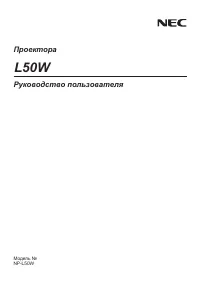 NEC L50W
Инструкция по эксплуатации
NEC L50W
Инструкция по эксплуатации
-
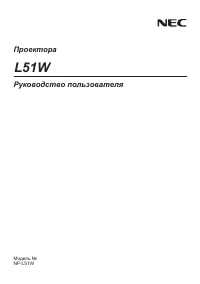 NEC L51W
Инструкция по эксплуатации
NEC L51W
Инструкция по эксплуатации
-
 NEC LT280
Инструкция по эксплуатации
NEC LT280
Инструкция по эксплуатации
-
 NEC LT380
Инструкция по эксплуатации
NEC LT380
Инструкция по эксплуатации
-
 NEC M260W
Инструкция по эксплуатации
NEC M260W
Инструкция по эксплуатации
-
 NEC M271X
Инструкция по эксплуатации
NEC M271X
Инструкция по эксплуатации
-
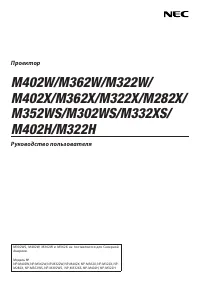 NEC M282X
Инструкция по эксплуатации
NEC M282X
Инструкция по эксплуатации
-
 NEC M300X
Инструкция по эксплуатации
NEC M300X
Инструкция по эксплуатации
-
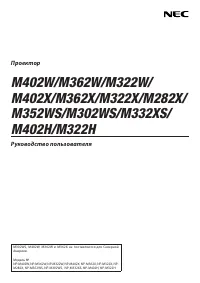 NEC M302WS
Инструкция по эксплуатации
NEC M302WS
Инструкция по эксплуатации
-
 NEC M303WS
Инструкция по эксплуатации
NEC M303WS
Инструкция по эксплуатации
-
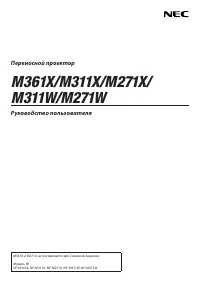 NEC M311W
Инструкция по эксплуатации
NEC M311W
Инструкция по эксплуатации
-
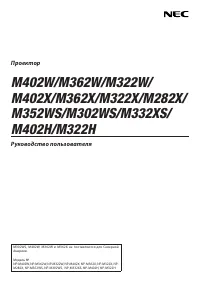 NEC M322H
Инструкция по эксплуатации
NEC M322H
Инструкция по эксплуатации
-
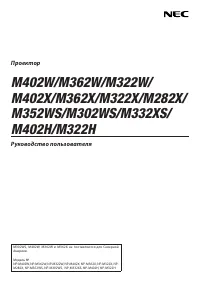 NEC M322X
Инструкция по эксплуатации
NEC M322X
Инструкция по эксплуатации
-
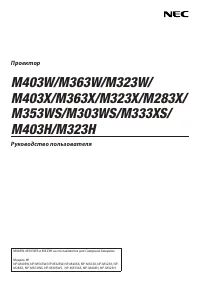 NEC M323W
Инструкция по эксплуатации
NEC M323W
Инструкция по эксплуатации
-
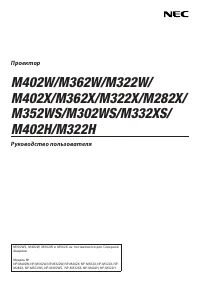 NEC M332XS
Инструкция по эксплуатации
NEC M332XS
Инструкция по эксплуатации
-
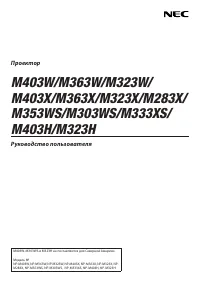 NEC M333XS
Инструкция по эксплуатации
NEC M333XS
Инструкция по эксплуатации
-
 NEC M350X
Инструкция по эксплуатации
NEC M350X
Инструкция по эксплуатации
-
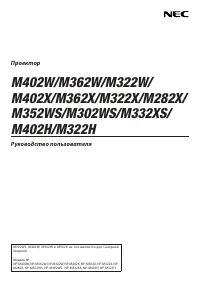 NEC M352WS
Инструкция по эксплуатации
NEC M352WS
Инструкция по эксплуатации
-
 NEC M353WS
Инструкция по эксплуатации
NEC M353WS
Инструкция по эксплуатации
-
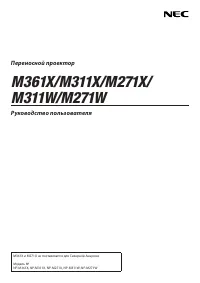 NEC M361X
Инструкция по эксплуатации
NEC M361X
Инструкция по эксплуатации